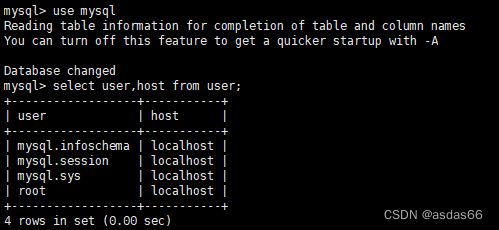使用腾讯云部署我的个人网站
1.购买一个轻量应用服务器,我使用的是centos7.6的镜像;
2.第一次使用xftp、xshell连接需要配置服务器密钥;
3.xshell连接远程服务器,使用yum list installed 列出安装的应用,使用lsof -i 查看端口号占用情况,netstat -tunlp 用于显示 tcp,udp 的端口和进程等相关情况。端口被占用使用kill -9 PID来结束进程
4.安装node,到node官网安装linux下的包
使用wget https://nodejs.org/dist/v18.17.1/node-v18.17.1-linux-x64.tar.xz
然后解压 tar -xvf node-v18.17.1-linux-x64.tar.xz
去到目录下测试node是否安装成功,cd node-v18.17.1-linux-x64/bin,发现失败
原因,node版本过高,当前centos版本不支持,解决办法,安装16.20.2版本node,测试安装成功。
设置全局软链使用,可以在用户家目录~下使用mv node-v16.20.2-linux-x64 nodejs修改名字
初次设置时候源文件路径没有正确,ln -s 源文件路径 目标路径
ln -s /root/nodejs/bin/node /usr/local/bin/node
ln -s /root/nodejs/bin/npm /usr/local/bin/npm
接着在用户家目录下,找到.bash_profile文件,vi进入修改
添加源文件的路径
然后使用source .bash_profile重新执行这个文件,出来测试使用成功
设置npm淘宝镜像
npm config set registry https://registry.npm.taobao.org/检查是否生效
npm config get registry至此node安装完成
5.接下来安装mysql,并且设置权限能让在本地的navicat访问到远程服务器下的mysql
1.msql下载
检查是否安装过mysql,rpm -qa | grep mysql
已经安装则卸载掉,rpm -e --nodeps mysql-libs-5.1.73-5.e16_6.i686
进入cd /usr/local,创建一个mysql目录,mkdir mysql
下载mysql8,wget https://dev.mysql.com/get/mysql80-community-release-el7-3.noarch.rpm
下载完成,接下来本地安装yum localinstall mysql80-community-release-el7-3.noarch.rpm
再运行 yum install mysql-community-server,
使用systemctl start mysqld出现错误,个人猜测是安装失败
解决办法,使用这个命令yum -y install mysql mysql-server --nogpgcheck,就可以了:禁掉GPG验证检查
接着使用systemctl start mysqld启动,启动成功,使用systemctl statusmysqld检查状态
使用cat /var/log/mysqld.log | grep password 查看初始密码
![]()
使用mysql -u root -p 登录mysql,输入密码完成登录
# 需要先退出mysql进入系统环境 exit;
# mysql安全配置命令
mysql_secure_installation
输入刚才获得的初始密码,接着修改
New password: #输入新密码,长度为8至30个字符,必须同时包含大小写英文字母、数字和特殊符号。特殊符号可以是()` ~!@#$%^&*-+=|{}[]:;‘<>,.?/
接下来就可以用新密码登录数据库了,输入命令,可以成功
下一步就是使用navicat访问远程服务器下的数据库,接下来配置mysql权限
2.开放防火墙端口号
首先是检查防火墙是否启动了
使用systemctl start firewalld启动防火墙,持续开启防火墙sudo systemctl enable firewalld
放通防火墙,开放3306端口,firewall-cmd --zone=public --add-port=3306/tcp --permanent
重启防火墙 firewall-cmd --reload
可以使用 firewall-cmd --list-ports查看所有开放端口号
接着到服务器下添加安全组规则
完成操作
下一步查看mysql服务当前的默认端口
use mysql; ## 选择mysql数据库
select user,host from user; ## 查看用户访问端口
root用户默认的是localhost,说明只允许从本地登录mysql服务。而我们要从远程以root用户连接数据库,就必须修改host的值,改为**‘%’**:允许任何ip访问。
接着修改host允许任何ip访问
update user set host = '%' where user = 'root';
然后刷新服务配置flush privileges;
授权root用户进行远程登录
ALTER USER 'root'@'%' IDENTIFIED WITH mysql_native_password BY 'root_pwd'; ## 授权root远程登录 后面的root_pwd代表登录密码
此命令可以授权任何在mysql数据库user表中的用户以远程登录的方式访问数据库,本例中以’root’作为举例,若想授权其他用户,只需修改’root’的值为指定用户即可,'root_pwd’为’root’用户对应的登录密码,可以修改为你想要授权用户的登录密码。
完成连接
6.安装git
使用命令,yum -y install git
7.安装nginx
使用命令 yum install nginx,安装成功
8.安装pm2,因为使用的是nodejs完成的服务端
使用命令 npm install -g pm2
接着配置软链接,根据自己路径配置 ln -s /root/nodejs/lib/node_modules/pm2/bin/pm2 /usr/local/bin
pm2 start app.js启动nodejs项目
9.将打包好的前端放入到合适位置,然后配置nginx.conf
配置成如下,需要的端口号都要开放,服务器上和防火墙上
完成!